Przesyłaj i zarządzaj wszystkimi danymi pomiędzy urządzeniami iOS, urządzeniem i komputerem oraz iTunes i urządzeniami.
Jak przenieść kontakty z iPhone'a na iPhone'a 16
Lista przewodników
Najłatwiejszy sposób synchronizacji i przesyłania kontaktów z iPhone’a na iPhone’a Jak przenieść kontakty ze starego iPhone’a na nowy za pomocą iCloud Użyj AirDrop, aby przenieść kontakty z iPhone'a na iPhone'a Często zadawane pytania dotyczące przesyłania kontaktów z iPhone’a na iPhone’aNajłatwiejszy sposób synchronizacji i przesyłania kontaktów z iPhone’a na iPhone’a
Jeśli chcesz poznać najłatwiejszy sposób na przeniesienie kontaktów z iPhone'a na iPhone'a, wybierz 4Easysoft Transfer iPhone'a. Ten program obsługuje przesyłanie danych iOS między komputerami i urządzeniami iOS. Ponadto obsługiwane są niemal wszystkie rodzaje danych, takie jak kontakty, wiadomości tekstowe, notatki, kalendarze, zdjęcia, muzyka itp. Ponadto umożliwia edycję i tworzenie albumu, kontaktów, playlisty i innych. Oprócz dodawania nowych kontaktów umożliwia również usuwanie niedostępnych kontaktów i łatwą klasyfikację każdego z nich. Rozpocznij przesyłanie kontaktów z iPhone'a na iPhone'a dzięki bezpiecznemu i szybkiemu procesowi przesyłania tego programu.

Obsługa przesyłania danych iOS pomiędzy urządzeniami iOS, iOS i komputerami oraz iOS i iTunes.
Umożliwia przesyłanie wszelkiego rodzaju danych, takich jak historia połączeń, kontakty, notatki, filmy, zdjęcia, muzyka i inne.
Udostępnia funkcje umożliwiające organizację danych systemu iOS, takich jak kontakty, umożliwiając edycję kontaktów, ich usuwanie, klasyfikowanie i dodawanie nowych kontaktów z dostosowanymi informacjami.
Można łatwo tworzyć kopie zapasowe i przywracać wszystkie kontakty bez utraty informacji i danych.
100% Bezpieczne
100% Bezpieczne
Krok 1Odwiedź oficjalną stronę 4Easysoft Transfer iPhone'a, a następnie kliknij Darmowe pobieranie przycisk i postępuj zgodnie z procesem instalacji. Uruchom go na swoim komputerze. Upewnij się, że podłączyłeś iPhone'a do komputera. Pojawi się okno z prośbą o pozwolenie na dostęp do danych w programie.

Na Twoim iPhonie Zaufaj temu komputerowi pojawi się powiadomienie; dotknij przycisku Zaufaj. Odblokuj iPhone'a, wprowadzając hasło ekranowe. W ten sposób możesz rozpocząć przenoszenie kontaktów z iPhone'a na iPhone'a.

Krok 2Idź do Łączność po lewej stronie programu, aby rozpocząć przenoszenie kontaktów. Musisz wybrać jeden z dwóch trybów dostępnych w ładowaniu kontaktów: Szybkie ładowanie, co wymaga wyłączenia kontaktów w usłudze iCloud i Głębokie obciążenie, który jest bardziej kompletny w ładowaniu danych.

Krok 3Po wybraniu automatycznie rozpocznie się proces tworzenia kopii zapasowej. Poczekaj kilka minut, zanim Twoje kontakty pojawią się w programie. Po zakończeniu procesu wszystkie kontakty będą w programie, tam możesz wyświetlić i przenieść te, które chcesz z iPhone'a na iPhone'a.

Krok 4Aby rozpocząć eksportowanie, możesz wybrać jeden lub wykonać konwersję wsadową na raz. Kliknij Eksportuj do komputera Mac przycisk. Możesz także kliknąć Utwórz nowy kontakt przycisk, aby dodać nowy kontakt. Poczekaj, aż proces eksportowania zostanie ukończony. Pamiętaj, aby podłączyć nowego iPhone'a również do Maca.

Jak przenieść kontakty ze starego iPhone’a na nowy za pomocą iCloud
Drugą metodą stosowaną przez program jest iCloud. Korzystanie z iCloud do przesyłania plików z iPhone'a na nowego iPhone'a jest doskonałe, ponieważ stanowi najlepszą lokalizację dla wszystkich plików. iCloud zapewnia bezpieczeństwo i aktualność wszystkich plików, takich jak Mail, Kalendarz, Kontakty i Safari. Ponadto dzięki iCloud możesz bez wysiłku wyszukiwać i udostępniać pliki z dowolnego urządzenia. A wszelkie zmiany wprowadzone na jednym urządzeniu są synchronizowane ze wszystkimi urządzeniami z systemem iOS. Jednak użytkownicy otrzymują tylko 5 GB pamięci masowej, więc gdy się zapełni, iCloud oferuje płatne plany pamięci masowej. Zapoznaj się z poniższym przewodnikiem, aby rozpocząć naukę przesyłania kontaktów z iPhone'a na iPhone'a za pomocą iCloud.
Jak przenieść kontakty z iPhone’a na iPhone’a za pomocą kopii zapasowej iCloud:
Korzystając z kopii zapasowej w iCloud, możesz przenieść swoje kontakty i inne pliki na iPhone'a podczas pierwszej konfiguracji nowego iPhone'a.
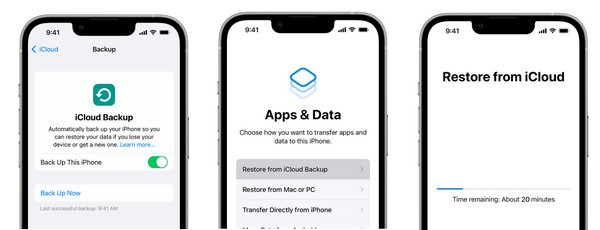
Krok 1Idź do Ustawienia na starym iPhonie, a następnie stuknij w Identyfikator Apple. Przejdź do iCloud, a następnie wybierz opcję Kopia zapasowa iCloud. Stuknij Utwórz kopię zapasową teraz.
Krok 2Na nowym iPhonie postępuj zgodnie z wyświetlanym na ekranie procesem konfiguracji. Aplikacje i dane, dotknij Przywróć z kopii zapasowej iCloud.
Krok 3Zaloguj się do swojego Identyfikator Apple konto, to samo konto, którego używałeś na poprzednim iPhonie. Wybierz kopię zapasową, którą utworzyłeś, a następnie poczekaj na przeniesienie kontaktów i innych danych ze starego iPhone'a na nowego iPhone'a 16.
Jak przenieść kontakty z iPhone’a na iPhone’a za pomocą synchronizacji iCloud:
W przeciwieństwie do kopii zapasowej w iCloud, nie musisz resetować urządzenia ani tworzyć kopii zapasowej wszystkich danych, aby przenieść kontakty z iPhone'a na iPhone'a.
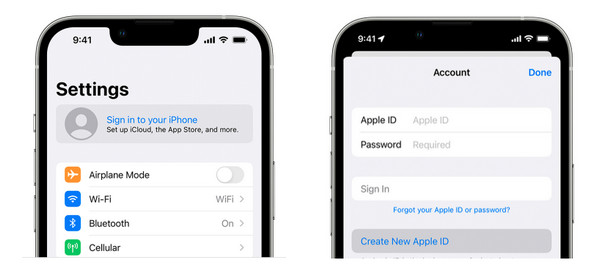
Krok 1Podłącz swój stary iPhone i nowy do Wi-Fi. Przejdź do Ustawienia, a następnie dotknij swojego nazwa powyżej. Zaloguj się do tego samego Identyfikator Apple na obu urządzeniach.
Krok 2Po zalogowaniu przejdź do iCloud, a następnie przełącz przycisk przełącznika Łączność na obu iPhone'ach.
Krok 3Na nowym iPhonie możesz otworzyć Łączność i odśwież. Kontakty z poprzedniego iPhone'a pojawią się na nowym iPhone 16.
Użyj AirDrop, aby przenieść kontakty z iPhone'a na iPhone'a
Na koniec, po iCloud do przesyłania kontaktów z iPhone'a na iPhone'a jest funkcja iPhone'a Airdrop. Korzystanie z Airdrop to szybki sposób na bezprzewodowe udostępnianie plików innej osobie w pobliżu. Ta metoda może być najłatwiejsza, ale jest czasochłonna, ponieważ możesz bezpośrednio przesyłać kontakty ze starego iPhone'a na nowy, ale tylko jeden kontakt na raz.
Ale dla każdego, kto chce przenieść kontakty jednej lub dwóch osób, Airdrop może być najlepszym wyborem. Jeśli jednak nie chcesz uciążliwej metody, możesz użyć dwóch pierwszych sposobów, ponieważ Airdrop nie może przenieść wielu kontaktów jednocześnie. Ale zobacz poniżej, jak przenieść kontakty z iPhone'a na iPhone'a za pomocą Airdrop.
Krok 1Włącz Zrzut powietrzny na obu iPhone'ach. Przejdź do Centrum sterowania przesuwając palcem w górę od dołu ekranu lub w dół, w zależności od posiadanego modelu. Wybierz Wszyscy opcja.
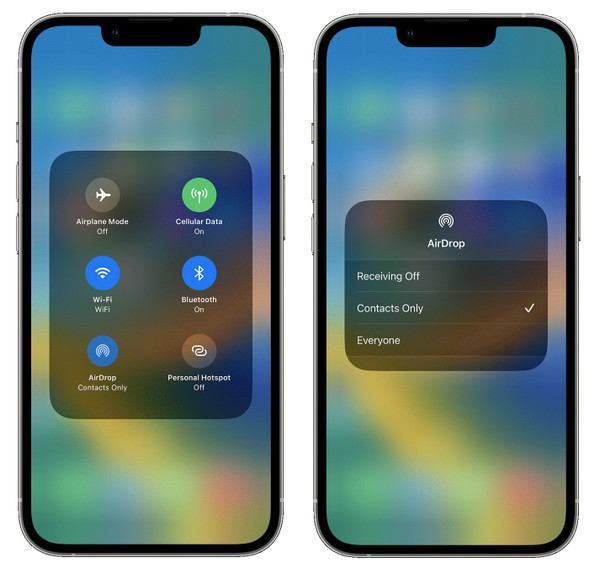
Krok 2Po upewnieniu się, że Airdrop jest dostępny na obu urządzeniach, przejdź do Łączność app na starym iPhonie. Następnie wybierz kontakt, który chcesz przenieść na nowego iPhone'a.

Krok 3Wybierz Udostępnij kontakt opcja, która wyświetli menu udostępniania. Stuknij w Zrzut powietrzny, a następnie nazwę nowego iPhone'a. Na nowym iPhonie otrzymasz powiadomienie. Stuknij w Przyjąć aby otrzymać kontakt.
Często zadawane pytania dotyczące przesyłania kontaktów z iPhone’a na iPhone’a
-
Jak przenieść wszystkie kontakty z iPhone’a na iPhone’a bez iCloud?
Musisz podłączyć iPhone'a do komputera za pomocą kabla USB. Następnie, gdy iTunes wykryje Twój iPhone, przejdź do Informacje zakładkę. Następnie możesz wybrać, gdzie chcesz synchronizować swoje kontakty z iPhone'a i kliknąć na Synchronizacja przycisk. Nie potrzebujesz iCloud, aby synchronizować kontakty z iPhone'a na iPhone'a.
-
Dlaczego moje kontakty nie synchronizują się z moim nowym iPhonem?
Upewnij się, że używasz tego samego konta iCloud, którego używałeś na innych urządzeniach, a następnie sprawdź, czy włączyłeś przycisk przełączania Kontaktów.
-
Jak przenieść kontakty z iPhone'a na iPhone'a za pomocą aplikacji Mail?
Podobnie jak Airdrop, przesyłanie kontaktów przez Mail pozwala na udostępnianie tylko jednego kontaktu. Przejdź do Łączność app, a następnie wybierz kontakt, który chcesz przenieść. Przewiń w dół, aż zobaczysz Udostępnij kontakty, następnie wybierz PocztaWprowadź adres e-mail, który masz na nowym iPhonie, a następnie kliknij Wyślij.
Wniosek
To wszystko, co ten post ma do powiedzenia na temat przenoszenia kontaktów z iPhone'a na iPhone'a. Jak widziałeś, wszystkie trzy metody są łatwe w użyciu, dzięki czemu szybko nauczysz się, jak przenosić kontakty z iPhone'a na iPhone'a. Musisz wybrać najlepszą dla siebie i preferowany sposób wykonania procesu przenoszenia. Aby łatwo zsynchronizować kontakty, możesz skorzystać z iCloud; podczas gdy w celu szybkiego udostępnienia jednego kontaktu skorzystaj z Airdrop. Ale jeśli chcesz przenieść wybrane kontakty między iPhone'ami, 4Easysoft Transfer iPhone'a będzie jednym z najlepszych narzędzi dla Ciebie. Podgląd i transfer danych z nim teraz!
100% Bezpieczne
100% Bezpieczne


